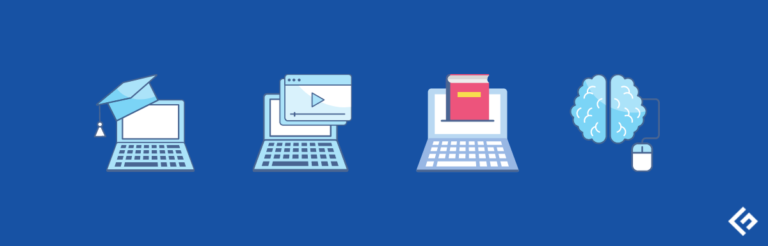Zoho BugTracker评价:您的下一个错误跟踪工具

软件开发领域常见Bugs。Bug的原因包括需求缺失或不清晰,不同团队成员之间的沟通不畅,甚至技术变化。当发现Bug时,通常需要经过多个步骤才能修复。
Zoho Bug Tracker是一个在线工具,软件开发团队可以使用它来提交、跟踪和修复Bugs。这个可定制的工具使快速记录Bugs并开始处理它们变得容易。
Zoho Bug Tracker的好处

Zoho Bug Tracker具有以下好处:
- 问题跟踪的集中地:典型的组织可能有不同的部门。另一方面,随着应用程序的增长,Bugs的数量可能会增加。Bug Tracker提供了一个集中的地方来跟踪所有这些问题,对它们进行优先排序,将它们分配给不同的工程师,并解决它们。
- 高效的时间管理:Bug Tracker允许团队根据优先级处理不同的问题。因此,这样的团队始终知道应该首先解决什么问题,什么问题可以等待。
- 提高协作:Bug Tracker为团队提供了一个共同的平台来解决所有问题。团队成员可以作为一个团队共同解决问题。
- 改进工作流程:Bug Tracker可以在问题被发现时立即记录下来。这些Bugs被分类,这意味着团队不必浪费大量时间确定如何解决它们。
- 提高产品质量:有了Bug Tracker,可以在产品发货之前及时发现和修复问题。这样的工具使得生产出符合客户需求的软件变得容易。
Zoho BugTracker的功能
- 问题管理:Zoho Bug Tracker将与您共同度过Bug的生命周期。您可以记录Bug,确定Bug的严重程度,将Bug分配给团队成员,并在Bug被处理时跟踪进展。
- 多平台支持:您可以在智能手机和个人电脑上使用Zoho Bug Tracker。Android和iOS上的移动应用程序的可用性使用户可以随时随地管理Bugs。
- 支持自动化:您可以通过设置规则来触发所需的操作和自动化电子邮件,从而自动化重复性任务。
- 可定制性:Zoho Bug Tracker具有默认设置,可以满足您捕捉Bugs的需求。您始终可以更改这些默认设置以适应您的需求。
- 协作:该工具允许您添加团队成员以共同完成一个目标。例如,免费版允许最多三名团队成员。
- 发票:时间表功能使得记录每个成员所覆盖的小时变得容易。您可以从这个工具中确定可以计费和不可计费的小时数。
- 用户管理:它允许管理员创建不同的团队并为它们分配一个工作空间。因此,您可以从同一个空间创建模块、添加用户并为不同成员分配角色。
- GitHub集成:GitHub社交编码使得管理代码和所有Bugs变得容易。在GitHub上托管的源代码所做的所有更改都会自动显示在Zoho Bug Tracker上。
- 多语言支持:Zoho Bug Tracker可用于27种以上的语言,满足不同背景用户的需求。
与其他平台的集成
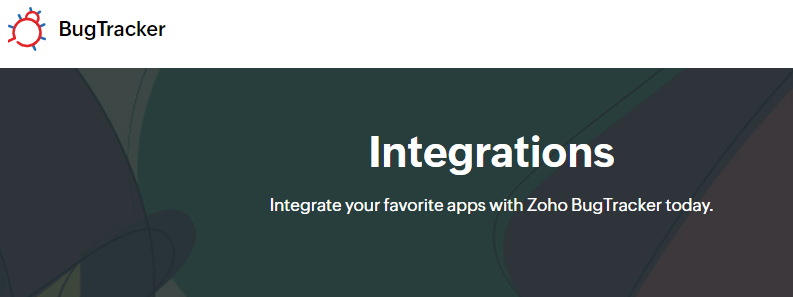
Zoho Bug Tracker与典型的软件开发环境中所需的各种工具进行集成。我们可以将这些集成分类如下:
#1. Zoho应用
卓豪(Zoho)有各种应用程序,可以为缺陷跟踪器增加更多价值。例如,您可以将其与Zoho Analytics集成,并向问题添加数据。如果您的团队需要创建发票,Zoho Invoice会很方便。
#2. 谷歌应用
您可以使用Google Calendar集成跟踪事件和问题。您还可以通过Google Drive集成在移动设备上创建、共享和编辑文件。
#3. 微软应用
此缺陷跟踪器与Microsoft Sharepoint和OneDrive集成,使添加和删除文件变得简单。
#4. 远程存储库
您可以轻松将卓豪缺陷跟踪器与Bitbucket或GitHub集成,并管理您的存储库。推送到Bitbucket或GitHub的所有更改都将在卓豪缺陷跟踪器上更新,这样可以轻松注意到新的错误。
#5. 管理文档
您可以从文件管理系统(如Dropbox和Box)选择和拖放文档。
#6. 票务系统
您可以将此工具与Zendesk和Zendesk Sell集成,以管理客户问题并跟踪联系人和交易。
#7. 自动化
使用Zoho Flow,您可以将卓豪缺陷跟踪器与800多个应用程序集成,无需编写任何代码。
如何开始使用卓豪
步骤1:在卓豪缺陷跟踪器上注册
访问Zoho,然后点击右上角的“立即开始”按钮。
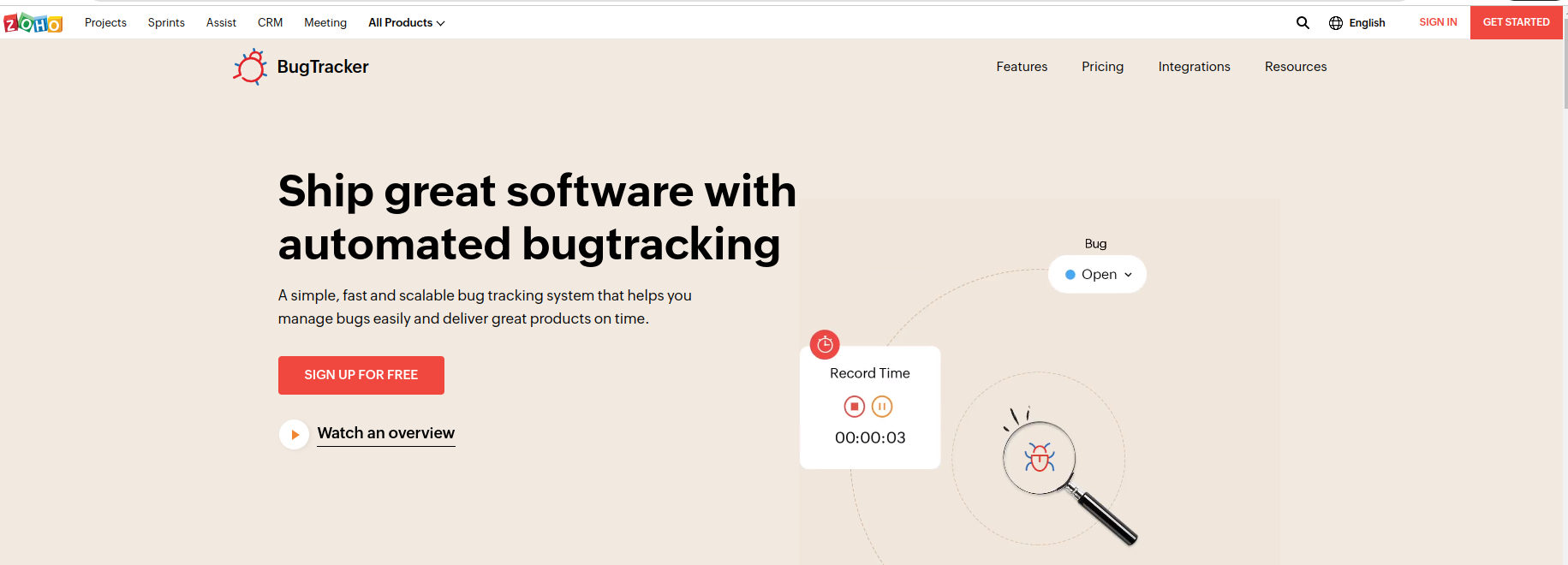
卓豪是一个免费平台,但我们现在将使用免费试用。
步骤2:输入您的公司详细信息
您还可以选择使用Google或LinkedIn以节省时间。
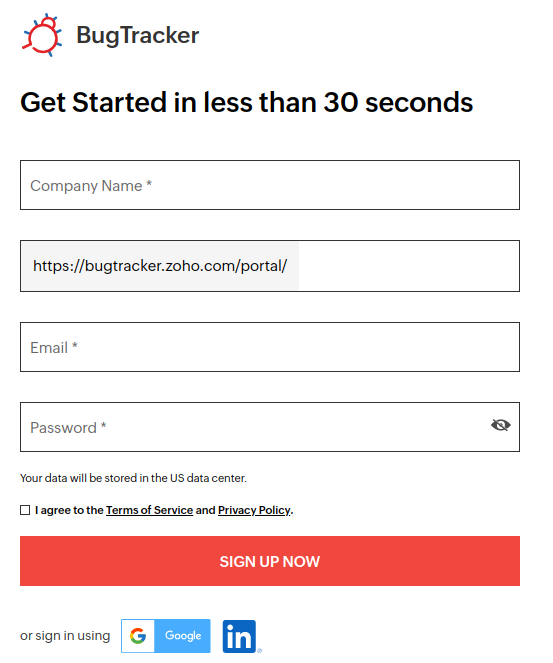
步骤3:启动您的帐户
一旦您输入所有信息,您就可以创建您的第一个项目。仪表板提供了几个选项供选择。
选择“浏览Bugtracker模板”或“创建自己的项目”。
为了演示目的,我们选择了第一个选项
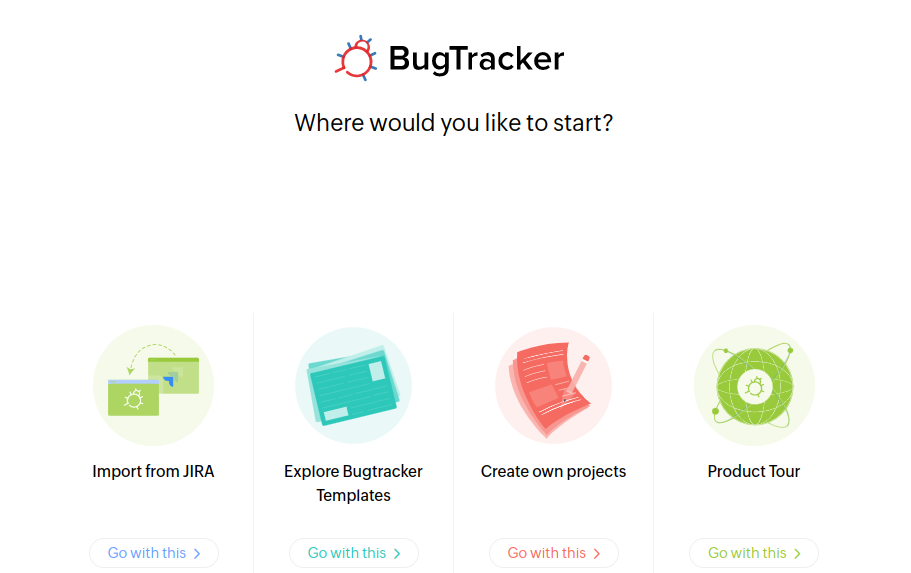
卓豪缺陷跟踪器的工作原理
您现在可以在卓豪缺陷跟踪器上提交、跟踪和管理错误。按照以下步骤进行操作:
步骤1:创建一个新项目
在仪表板的右上角,点击“创建新项目”按钮。
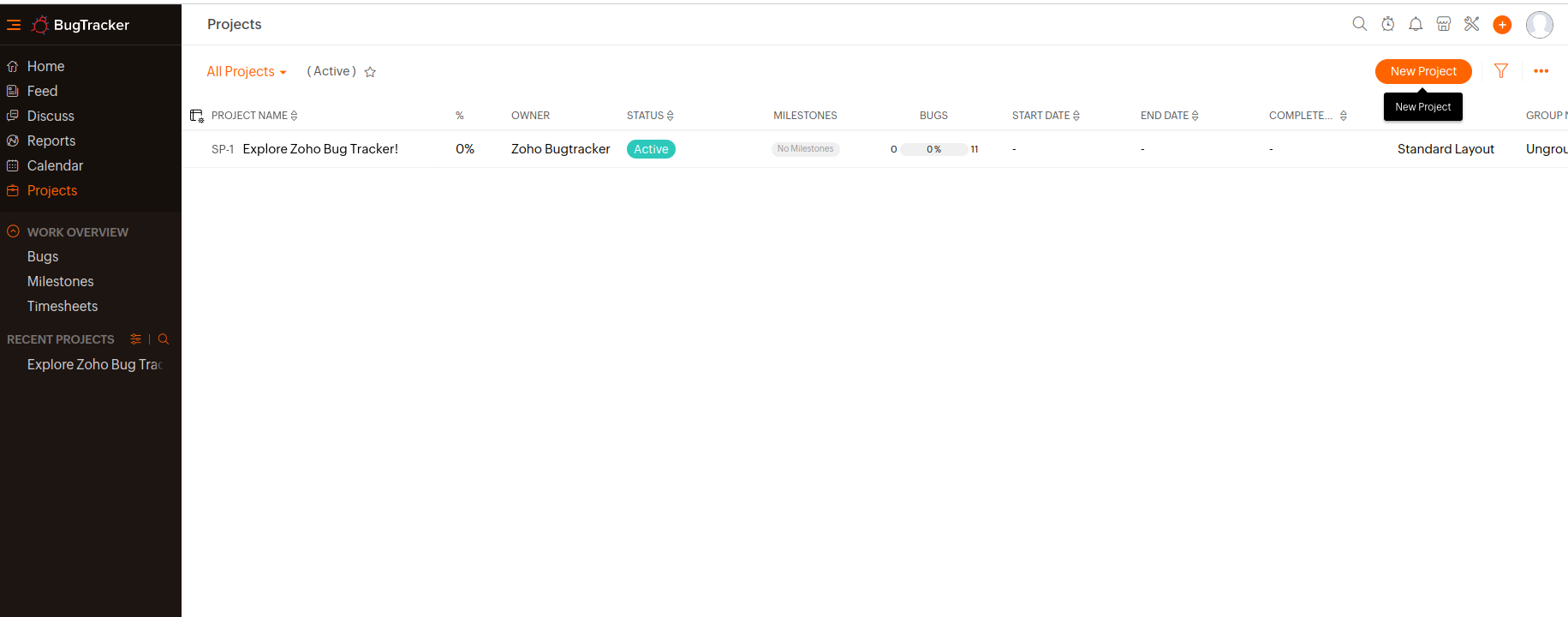
步骤2:为您的项目命名
理想的名称将取决于开发团队商定的命名约定。我们可以将项目命名为“UI团队”。
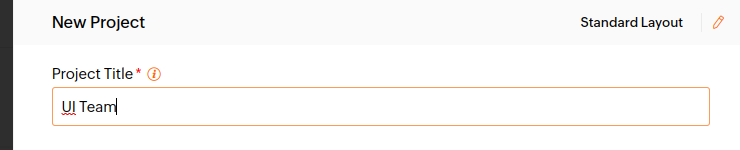
步骤3:为您的项目设置时间范围
最好设置项目的截止日期。您可以根据严重性给出项目的天数或周数。
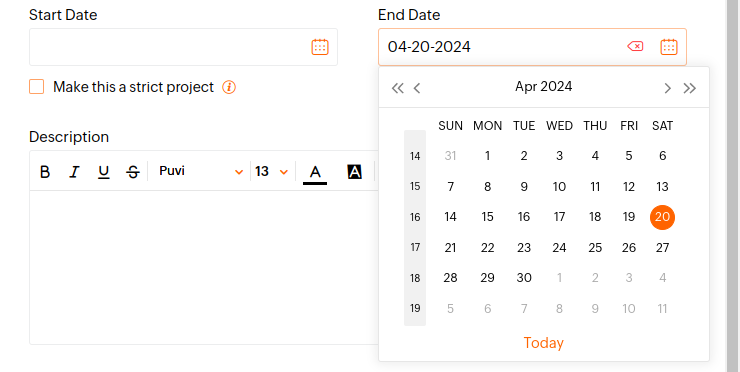
步骤4:描述项目
用一两句话详细描述项目。
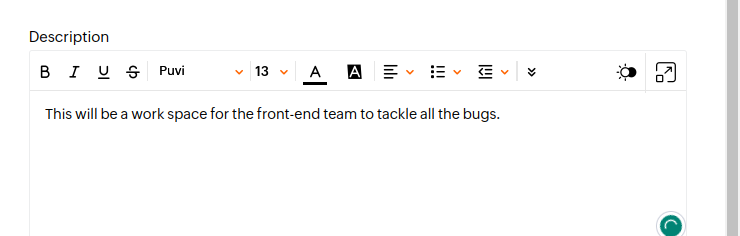
步骤5:将项目分配给一个组
由于我们在Zoho上创建的第一个问题,我们还没有任何组。您可以根据命名约定为您的组命名。为了演示目的,我们将我们的组命名为“前端”。
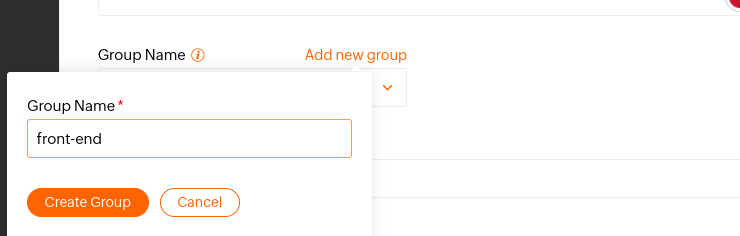
步骤6:为项目添加标签
标签可以方便分类和搜索项目。
步骤7:定义项目访问权限
您可以选择将您的项目设置为“私有”或“公共”。如果您选择“私有”类别,只有用户可以查看和访问。另一方面,“公共”允许门户用户查看、评论和关注项目。然而,只有用户才能完全访问。
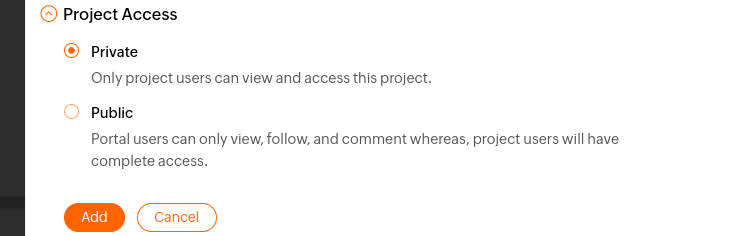
如何提交一个bug
第1步:发起一个bug
创建新项目后,您将进入一个新窗口。
点击“提交bug”按钮开始。
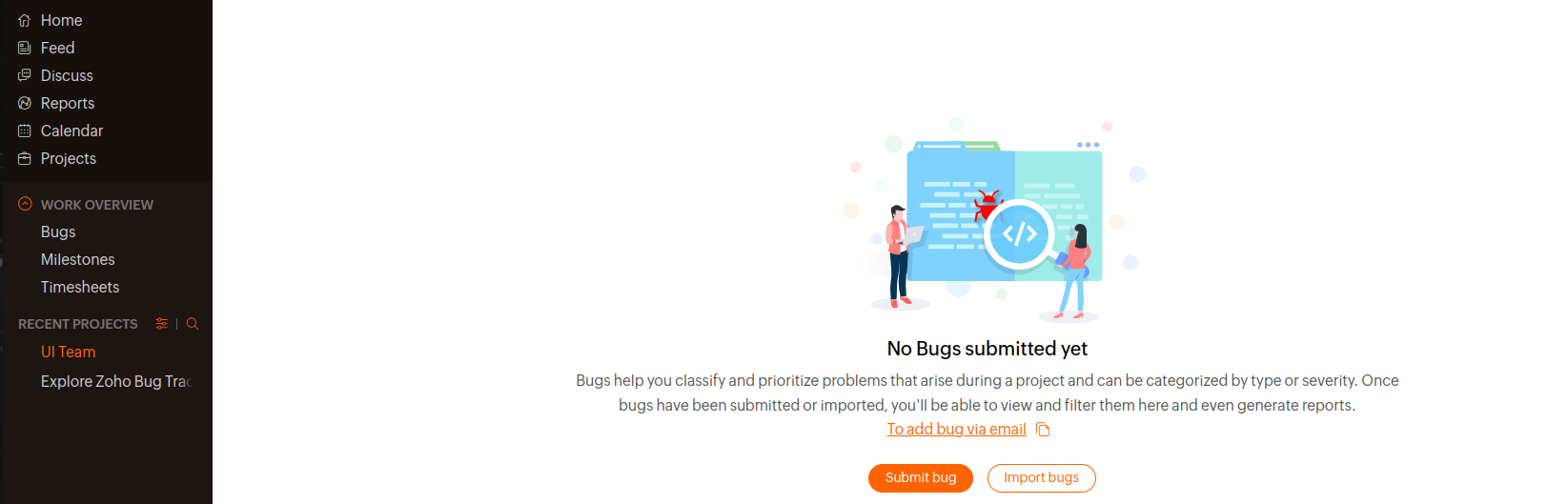
第2步:给bug起一个描述性的标题
理想的名称取决于开发团队所约定的命名规范和bug的性质。例如,“应用程序在处理交易过程中崩溃”是一个自解释的bug标题。
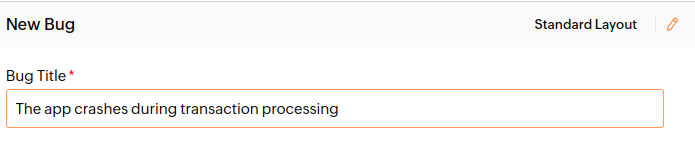
第3步:描述bug
用一两段详细描述您是如何得出有一个bug的结论的。您可以解释它是否是一次性的或连续发生的。您还可以强调它对用户体验的影响以及它是否应该尽快解决或可以等待。您还可以附上一些文件作为bug的证据。
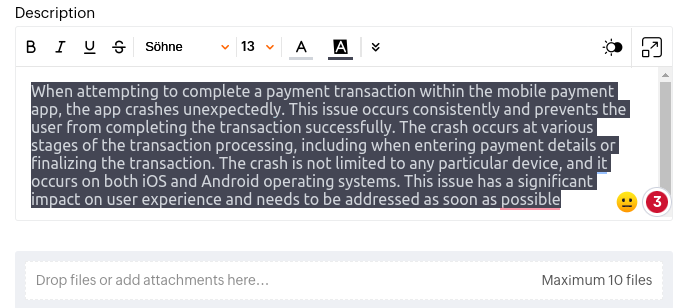
第4步:将bug/问题分配给一个团队
下拉菜单将显示您为项目创建的所有用户。选择相应的团队并进行下一步。如果需要,您可以设置“提醒”并添加“关注者”。
第7步:添加bug信息
此步骤包括标签、严重程度、截止日期和发布里程碑等详细信息;
- 标签可以方便对项目进行分类和搜索。
- 严重程度确定了bug对整体操作的影响。您可以将bug分类为“Show stopper”、“Critical”、“Major”或“Minor”。
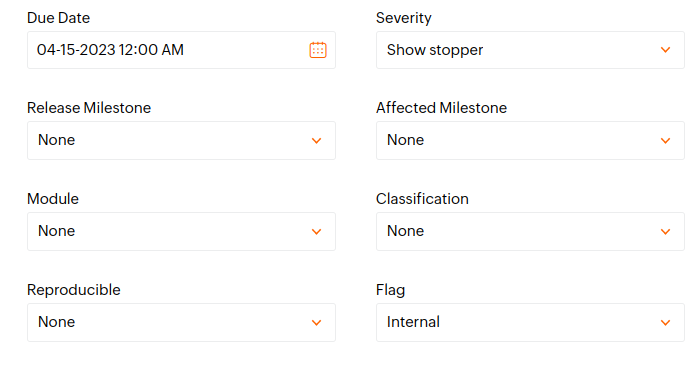
第8步:发布bug
当您捕捉到所有细节后,点击“添加”按钮发布bug。
发布后会出现如下图所示。
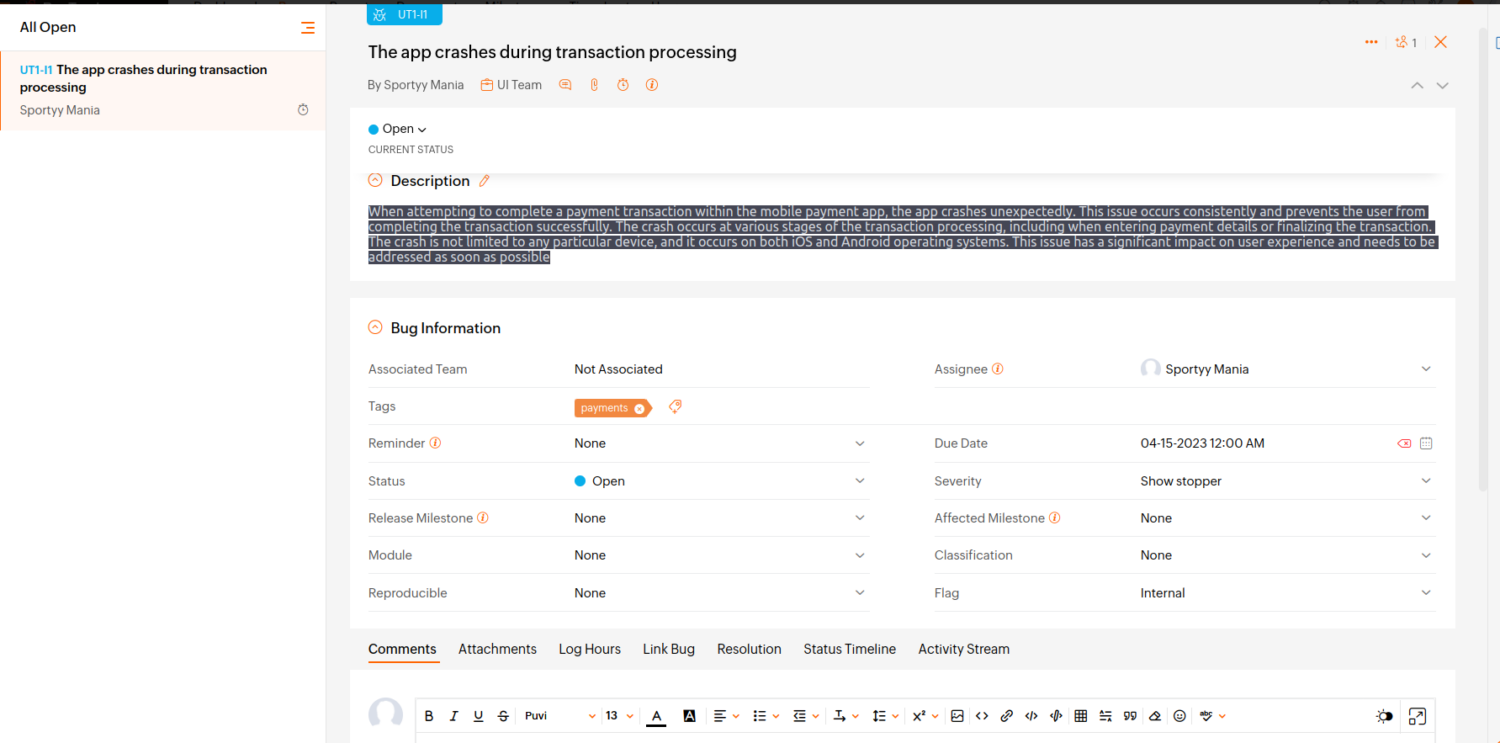
Zoho Bug Tracker:最佳实践
- 定义bug跟踪流程:在开始使用Zoho Bug Tracker之前,定义如何定义bug并将其分配给团队以及团队如何解决bug。
- 将问题分配给正确的团队:一个典型的团队将拥有不同技能的人员。如果bug是一个数据库问题,将其分配给后端团队。
- 利用自动化功能:Zoho Bug Tracker允许您通过电子邮件等工具发送bug通知和进度报告。
- 利用报告和分析工具:您可以通过查看报告和分析仪表板来获得对项目的洞察。
- 使用一致的命名规范:为了避免混淆,创建一个用于记录bug的命名规范。
总结
正如您可以看到的,Zoho Bug Tracker是一个强大的工具,可帮助记录和管理软件生命周期中的bug。其出色的功能和易用性使其成为您可以使用的最佳工具之一。
它与通信、协作和报告工具集成,成为软件开发设置中重要的补充。与哪些工具集成的选择将取决于您正在构建的软件的性质和最终目标。